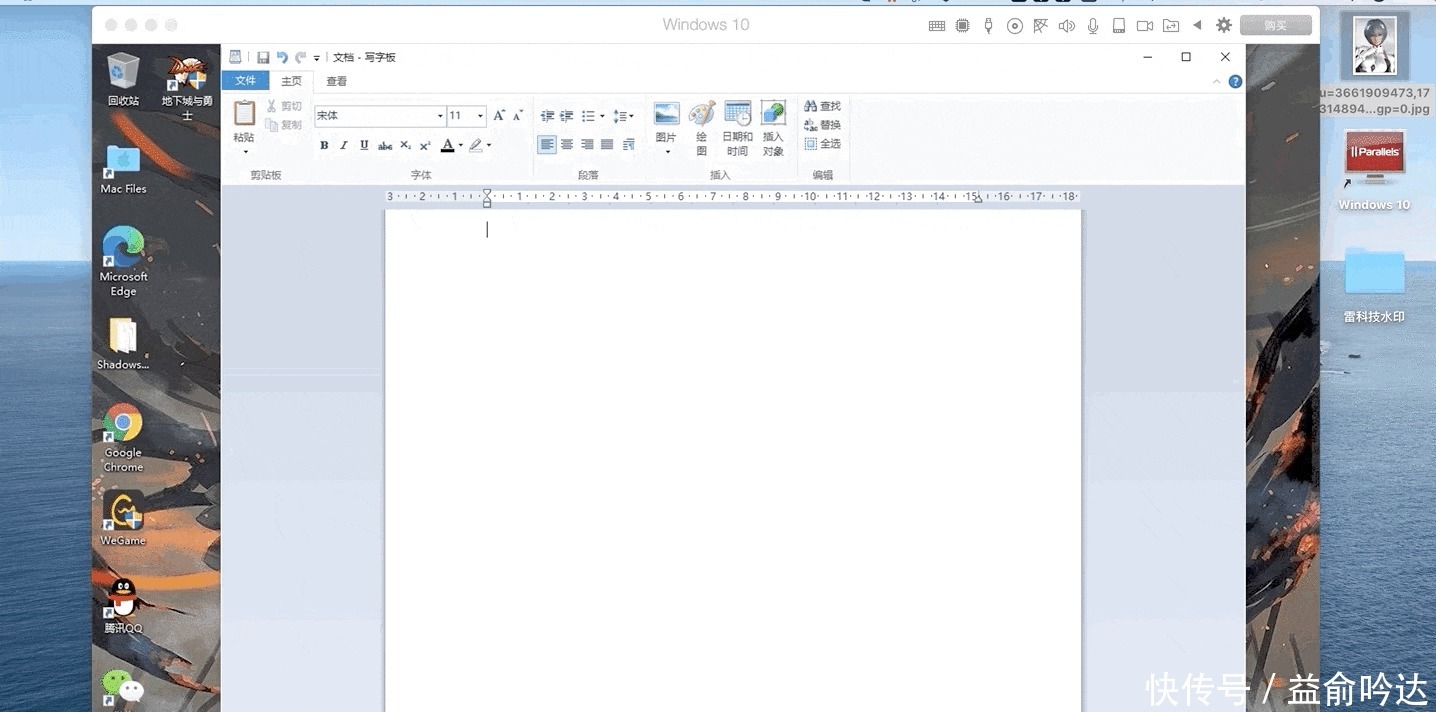神了在苹果电脑上也能玩地下城,这个软件立功
随着macOS Big Sur的发布,Parallels Desktop也升级到了新版本。这是一款Mac虚拟机软件,它可以在macOS下直接运行Windows、Linus等操作系统。
Parallels Desktop16是目前唯一一款完美适配macOS Big Sur的虚拟机软件。因此,Mac用户不必担心软件兼容性问题。
与上代相比,Parallels Desktop16能够以两倍的速度启动,并且DirctX 11性能提升了20%,Windows和Linux中的OpenGL 3图形也得到了改进。此外,该软件将电池续航时间延长了10%,并且可以在Windows应用中流畅使用缩放和旋转等所有的Mac触控板手势。
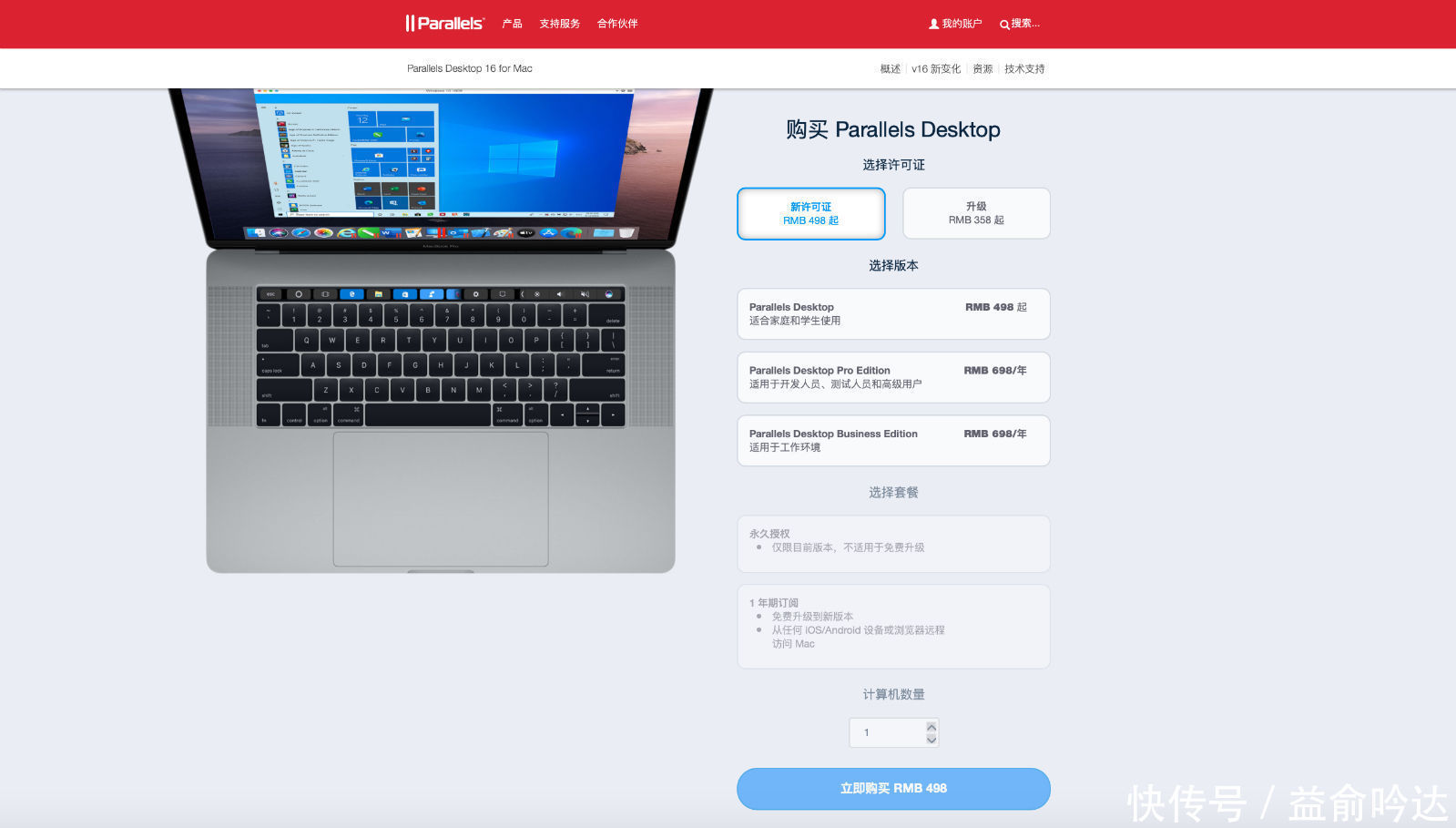
相信有不少Mac用户偶尔会需要使用Windows的软件,毕竟不是所有应用都支持Mac。想要使用Mac运行Windows,目前共有两种方法,分别是Boot camp和虚拟机。前者是Mac中安装了两个独立的操作系统,后者则是在macOS下直接运行另一个系统。
虚拟机的优势在于无需重启Mac,即可运行其他系统,同时可以实现两个系统之间无缝操作,比如共享文件、复制粘贴图像和文本等。当然,虚拟机的缺点也很明显,相比双系统,虚拟机并不能完全发挥Mac的性能。
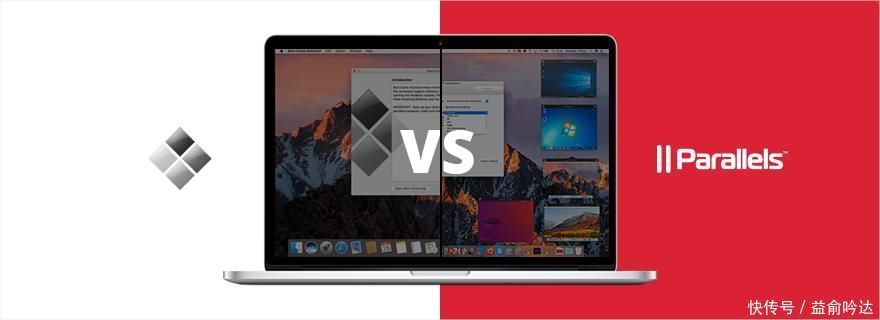
对于需要在Mac上运行Windows的用户来说,Parallels Desktop16可以说是一次重要的升级,因为苹果在今年宣布Mac产品线将不再使用英特尔处理器,改用自研芯片,这也就意味着Boot camp将无法在搭载苹果自研芯片的Mac上运行。因此,虚拟机将成为未来Mac运行Windows的唯一选择。
值得一提的是,在WWDC 20大会上,苹果就在搭载Apple Silicon芯片的Mac上使用了Parallels Desktop16,以此来运行Windows上的软件。
所以,如果你是Mac用户,经常或者偶尔会用Windows的软件,又打算将手上的旧Mac升级到搭载Apple Silicon芯片的新Mac的话,Parallels Desktop16值得考虑。
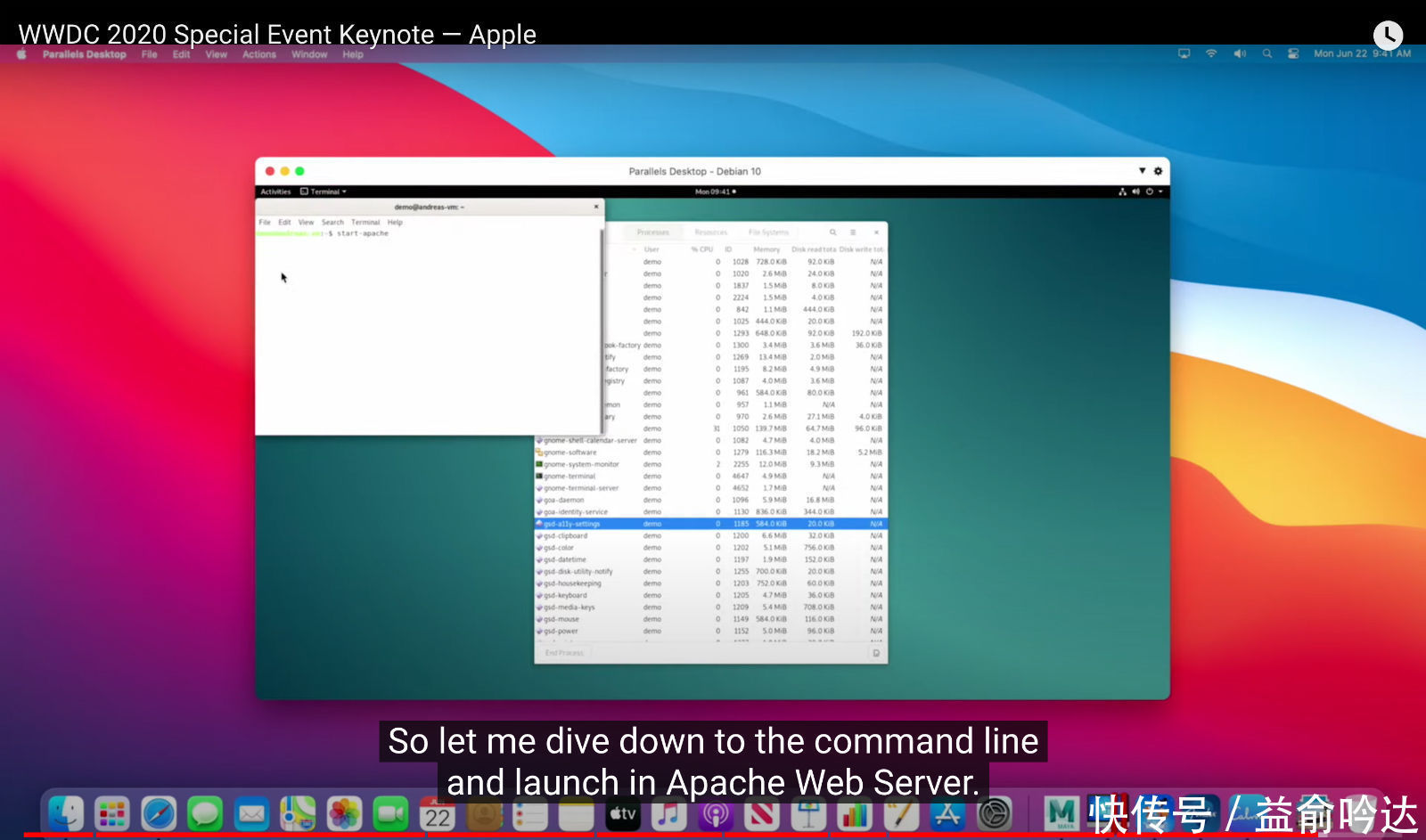
接下来,我们聊一聊Parallels Desktop16的使用感受。
如何使用Parallels Desktop16安装Windows在这里就不讲了,流程很简单,跟着软件的提示一步步来就可以,即便是初次使用这款虚拟机软件的Mac用户,也可以轻松上手。
我们用的是MacBook Air 2018款乞丐版,运行的是macOS Catalina 10.15.6,使用Parallels Desktop16安装的则是Windows 10家庭中文版。
安装成功后,Windows 10会以应用的形式显示在程序坞中。Parallels Desktop16会根据Mac电脑的配置参数进行自动调整,例如MacBook Air 2018款的屏幕默认分辨率为1440×900,Windows 10的屏幕分辨率也是如此。除此之外,Parallels Desktop16已经提前安装好了所有硬件驱动,所以Mac用户无需担心某些应用缺少驱动无法运行的问题。即使是网络,Parallels Desktop16也已经帮你设置好了。
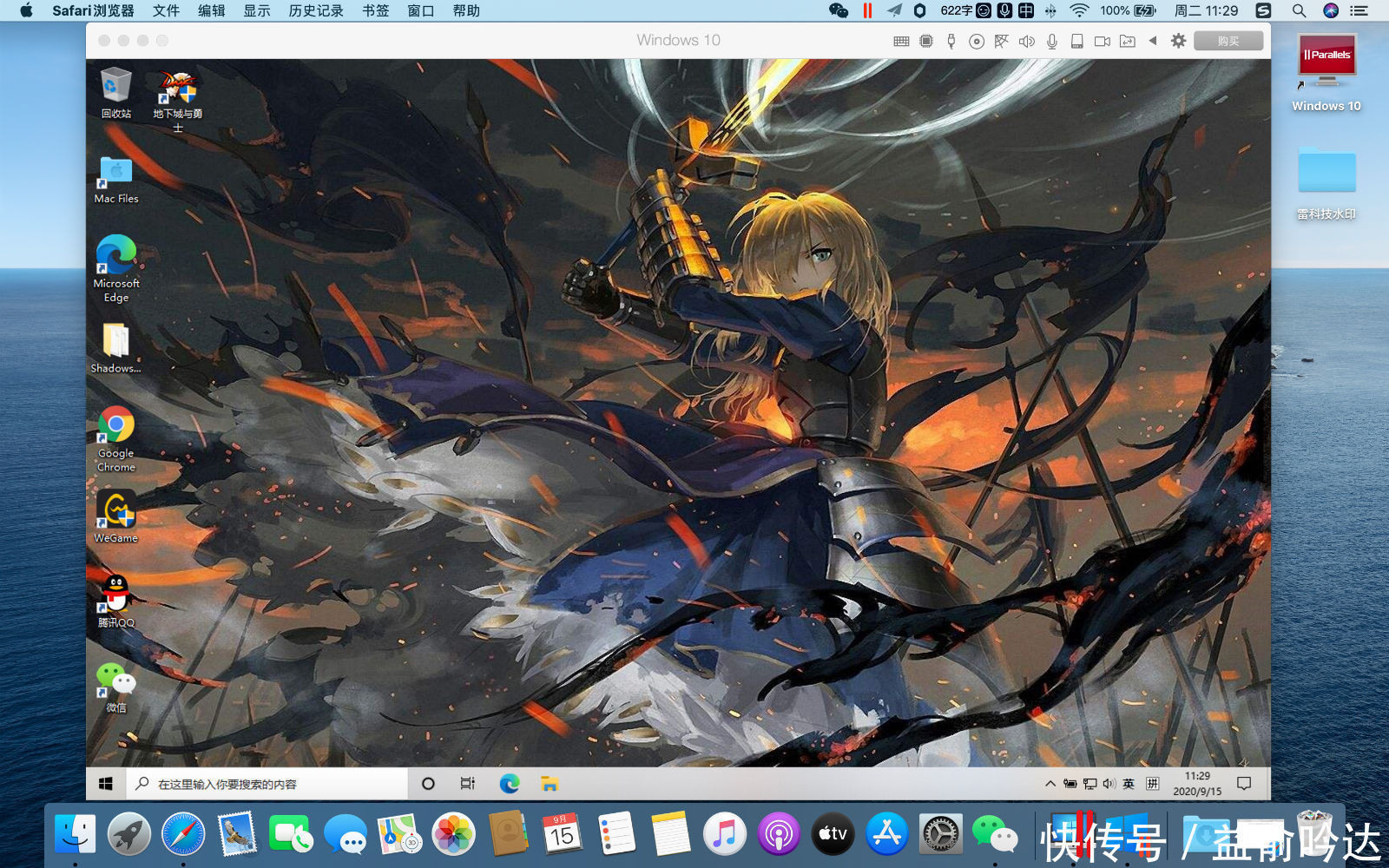
传统内核扩展转换为系统扩展是Parallels Desktop16的一大升级点,某些应用的功能可能需要内核拓展才能使用,但是在这种方式存在一定的安全风险。所以,为了解决这个问题,苹果在去年通知开发者更改为系统扩展方式,而Parallels Desktop16已经完成对苹果虚拟机监控程序的迁移工作。因此,Mac用户无需担心这种方式的安全性问题。
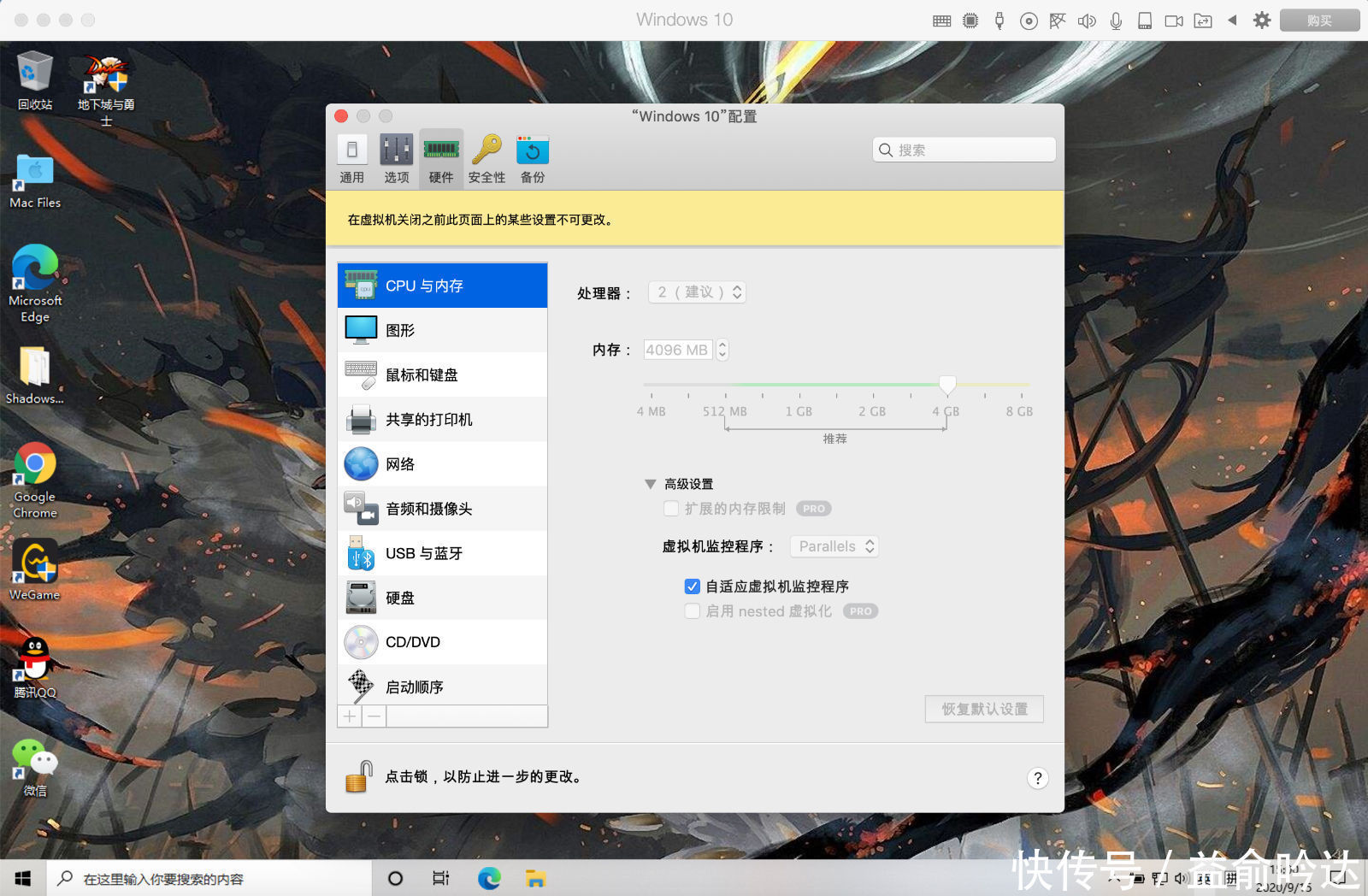
另外,Parallels Desktop16首次加入了Metal应用的3D功能。Metal是苹果提供的硬件加速API,可以让虚拟机运行3D软件或游戏时更流畅。此次升级,该虚拟机支持了更多的专业软件,包括DIALux evo 9、SAMSON Connect、ProPresenter 6等。
如果你是Parallels Desktop 15的用户,你会明显感觉到Windows启动速度变快了,那是因为与上代相比,Parallels Desktop16的速度快了1倍。
不仅如此,Parallels Desktop16延长了10%的电池续航时间。我们可以看到,虚拟机的操作设置中增加了一个旅行模式,可以为Mac节约更多的电量。
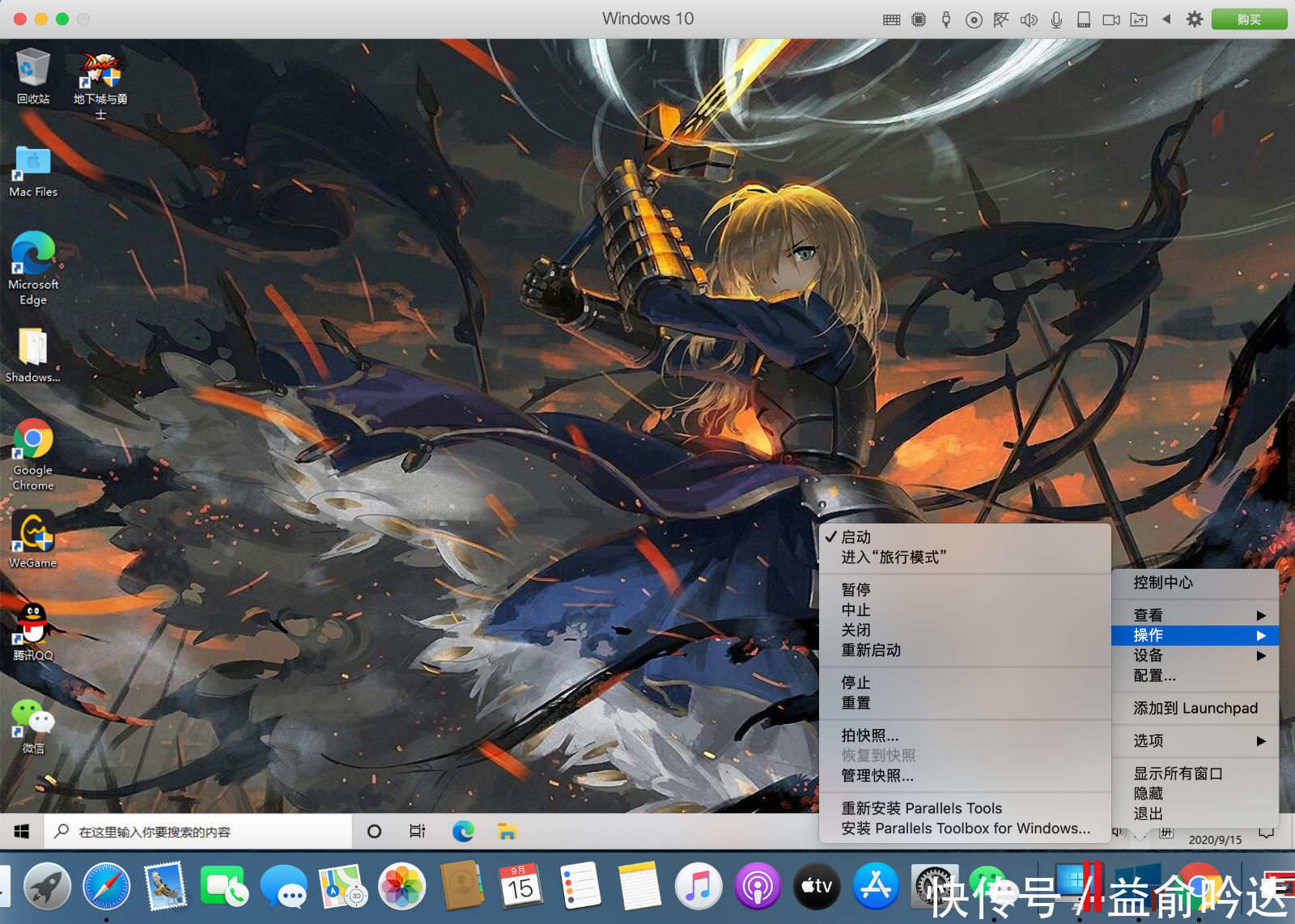
仔细查看过Parallels Desktop16设置的Mac用户,一定发现在通用界面中增加了在关机时回收磁盘空间的选项。借助这个功能,我们可以合理规划Mac的磁盘空间。
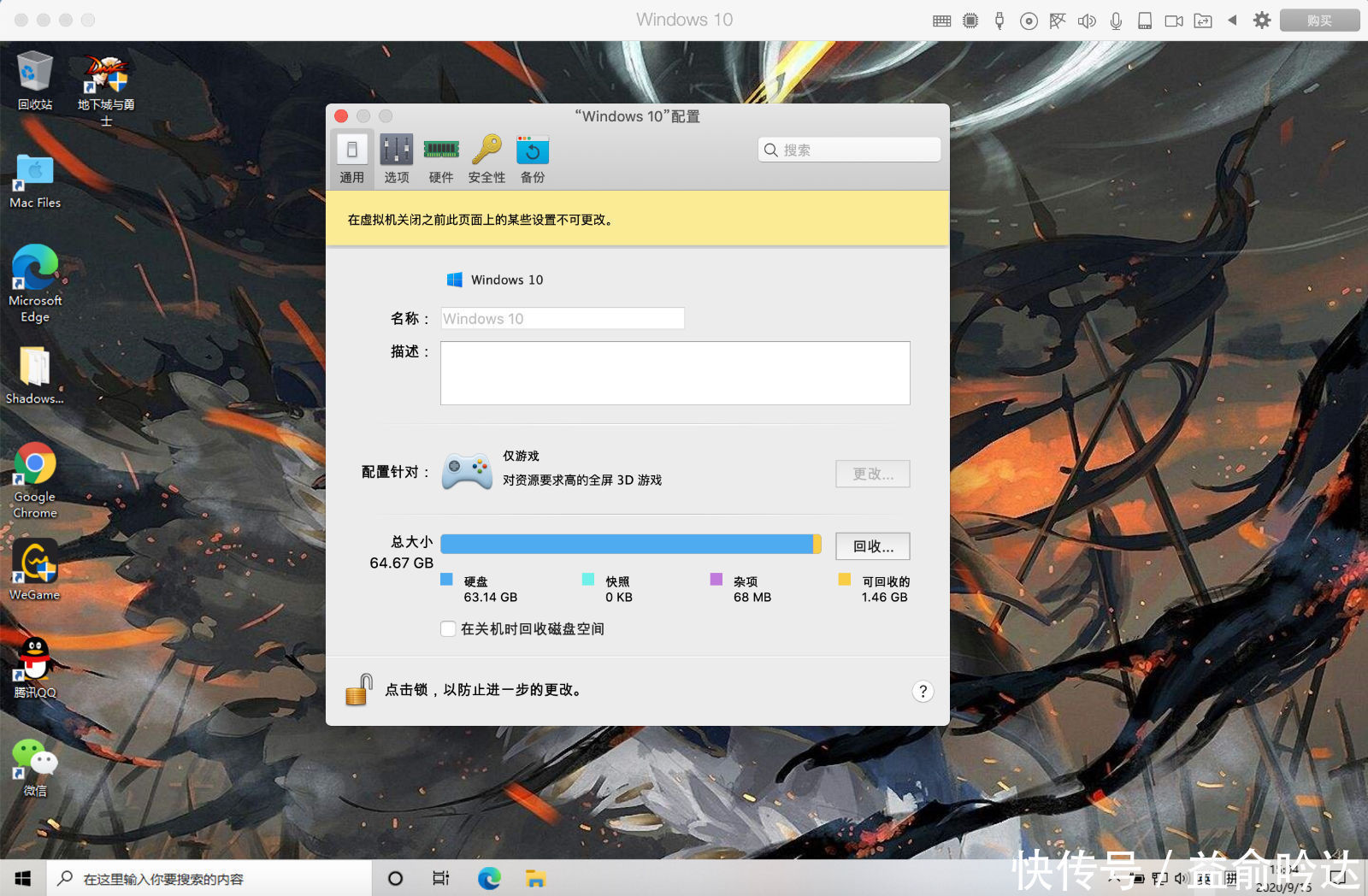
Parallels Desktop16与macOS的无缝操作可以提升工作效率,例如当你在使用Windows 10的文档编辑功能时,可以直接将Mac上的图片拖拽到文档中。